Configuration des Navigateurs recommandés pour e-Business Suite R12 Les navigat
Configuration des Navigateurs recommandés pour e-Business Suite R12 Les navigateurs recommandés ainsi que les exigences utiliser Oracle Applications 12.1.1 sont répertoriés dans My Oracle Support, Document 389422.1 3333 Le navigateur Internet Explorer (IE) pour Utilisateurs Windows IE Alert: Internet Explorer Lifecycle Support Depuis le 12 Janvier 2016, Microsoft offre le support uniquement pour la dernière version de IE qui est disponible pour chaque système d'exploitation listé ci-dessous. Les utilisateurs Windows 10, Windows 8.1 & Windows 7 doivent avoir Internet Explorer 11 Les utilisateurs Windows Vista doivent avoir Internet Explorer 9 Pour la BEAC, il est donc conseillé aux utilisateurs Oracle E-Business Suite désirant utiliser Internet Explorer de se mettre à la version recommandée selon leur système d'exploitation. Internet Explorer: Matrices de Certification Certification du Navigateur Internet Explorer (64-bit) Le tableau ci-dessous donne les combinaisons certifies pour le navigateur Internet Explorer 64-bit, les postes clients Windows et JRE (64-bit) avec les versions minimum, partout nécessaire. Consulter le document pour plus de détails sur les configurations spécifiques et autres exigences: Browser Version Windows 10 (64-bit) Windows 8.1 (64-bit) Windows 7 (64-bit) IE 11 (64-bit) 1 JRE 1.8.0_51 (64-bit) and higher JRE 1.7.0_85 (64-bit) and higher JRE 1.8.0_25 (64-bit) and higher JRE 1.7.0_10 (64-bit) and higher JRE 1.6.0_37 (64-bit) and higher JRE 1.8.0_25 (64-bit) and higher JRE 1.7.0_10 (64-bit) and higher JRE 1.6.0_32 (64-bit) and higher 1 Internet Explorer is only certified running Desktop Mode on Windows 8 and higher. The Metro version does not support Java and is not certified for Oracle E-Business Suite Certification du Navigateur Internet Explorer (32-bit) 1 Le tableau ci-dessous donne les combinaisons certifies pour le navigateur Internet Explorer 32-bit, les postes clients Windows et JRE (32-bit) avec les versions minimum, partout nécessaire. Consulter le document pour plus de détails sur les configurations spécifiques et autres exigences: Browser Version Windows 10 (32-bit & 64-bit) Windows 8.1 (32-bit & 64-bit) Windows 7 (32-bit & 64-bit) Windows Vista (32-bit) IE 11 1 JRE 1.8.0_51 and higher JRE 1.7.0_85 and higher JRE 1.8.0_25 and higher JRE 1.7.0_10 and higher JRE 1.6.0_37 and higher JRE 1.8.0_25 and higher JRE 1.7.0_10 and higher JRE 1.6.0_24 and higher Not Certified IE 9 Not Certified Not Certified Not Certified JRE 1.8.0_25 and higher JRE 1.7.0_10 and higher JRE 1.6.0_03 and higher 1 Internet Explorer is only certified running Desktop Mode. The Metro version does not support Java and is not certified for Oracle E-Business Suite. Pour la BEAC, il est donc conseillé aux utilisateurs Oracle E-Business Suite désirant utiliser Internet Explorer d'installer la version IE 11 avec l'utilitaire JRE 32 ou 64bit suivant, selon l'architecture de son système d'exploitation: Si le système d'exploitation est Windows 10 : JRE 1.7.0_85 ou JRE 1.8.0_51 Si le système d'exploitation est Windows 8.1 : JRE 1.6.0_37 ou JRE 1.7.0_10 ou JRE 1.8.0_25 Si le système d'exploitation est Windows 7 : JRE 1.6.0_32 ou JRE 1.7.0_10 ou JRE 1.8.0_25 Si le système d'exploitation est Windows Vista : Installer IE 9 avec JRE 1.6.0_32 ou JRE 1.7.0_10 ou JRE 1.8.0_25 Oracle Java Archive Page: http://www.oracle.com/technetwork/java/archive-139210.html 2 Internet Explorer: Paramètres Recommandés L'utilisation de certaines fonctionnalités dans Oracle E-Business Suite nécessite la modification des paramètres par défaut de Internet Explorer (Options Internet) Java(TM) a été bloqué en raison d'une version obsolète et doit être mis à jour La recommandation de Oracle est de toujours lancer Oracle E-Business Suite à travers la zone 'Sites de Confiance'. Pour la BEAC, il est fortement conseillé de respecter ce conseil ou d'utiliser la zone 'Intranet Local' pour lancer l'environnement. Security Zones Microsoft Internet Explorer offre 4 différentes zones de sécurité pour lancer l'application dans ce navigateur. La zone utilisée dépend de comment le site est accédé (Internet ou Intranet Local) et de comment le site est configuré dans ces zones (Sites de Confiance & Sites Sensibles). Il est surtout conseillé d'avoir le Niveau de Sécurité à Moyen. Les Options de Sécurité Internet pour Microsoft Internet Explorer sont configurés en allant sur: Outils -> Options Internet -> onglet Sécurité Chaque zone a son propre niveau de sécurité par défaut et qui peut nécessiter d'être ajusté si on doit accéder à Oracle E-Business Suite. Les niveaux par défaut sont les suivants: Zone Usage Default for IE7 & Higher Internet Sites Web non placés dans les autres zones Moyen-haut Intranet Local Sites Web de votre intranet Moyen-bas Sites de Confiance Sites Web dont vous êtes sûr qu'ils ne peuvent endommager votre poste de travail Moyen Sites Sensibles Sites Web qui peuvent endommager votre poste de travail Haut NOTE: Il est recommandé que Oracle E-Business Suite soit lancé à travers la zone 'Sites de Confiance', avec un niveau de sécurité 'Moyen'. Comment configurer Oracle E-Business Suite pour s'exécuter dans la zone 'Sites de Confiance' avec le niveau 'Moyen'. 1) Outils -> Options Internet -> onglet Sécurité -> icone Sites de Confiance -> Sites (bouton). 2) Si nécessaire, ajuster le Niveau de Sécurité pour cette Zone à Moyen. 3) Dans le champ Ajouter ce site web à la zone, entrer le 'nom du serveur avec le domaine' de votre environnement Oracle E-Business Suite, ex: http://sirhapt1.beac.int, puis cliquer sur le bouton Ajouter. 3 Paramètres Internet Explorer pour télécharger oaj2se.exe Les paramètres recommandés par Oracle ne permettent pas de télécharger automatiquement le fichier oaj2se.exe à partir du serveur d'application, si l'utilisateur n'a pas la version adéquate de JRE déjà installé sur son poste de travail. Le plugin JRE se télécharge et s'installe à partir du serveur e-business suite avec le niveau de sécurité Moyen. Après avoir cliqué sur un 'lien forms', un message similaire au suivant apparait en haut de la fenêtre du navigateur: 'Ce site nécessite peut-être le module supplémentaire suivant: 'J2SE Runtime Environment 6 Update 3' de 'Sun Microsystems, Inc.'. Si vous faites confiance au site Web et au module, cliquez ici pour l'installer....' Pour installer le plug-in: 1. Cliquer sur le message ci-dessus et sélectionner 'Installer le contrôle ActiveX...' 2. Une fois que le navigateur a fini de procéder à cette configuration, cliquer de nouveau sur le 'lien forms', le fichier oaj2se.exe devrait commencer à se télécharger 3. Le téléchargement terminé, une fenêtre pop-up d'avertissement de sécurité vous demandera, 'Voulez-vous vraiment installer ce logiciel?' 4. Cliquer sur le bouton 'Install' et suivre les instructions Une alternative pour activer le téléchargement du fichier, c'est de modifier temporairement les paramètres de sécurité du navigateur avec la méthode suivante: Changer les Paramètres Individuels 1. 'Tools' -> 'Options Internet' -> 'Sécurité' (onglet). 2. Selectionner 'Sites de Confiance' -> 'Personnaliser le niveau' (bouton) 3. Sous 'Paramètres' -> 'Controls ActiveX et Plug-ins' 4. Changer 'Demander confirmation pour les contrôles ActiveX' à 'Activé' 5. Changer 'Télécharger les contrôles ActiveX non signés' à 'Demander' 6. Cliquer sur le bouton 'OK', accepter les modifications et cliquer sur les boutons 'OK' pour fermer la fenêtre 7. Fermer le navigateur et démarrer une nouvelle session afin de profiter des nouveaux paramètres. 8. Après avoir lancé Oracle E-Business Suite et téléchargé le fichier oaj2se.exe, ne pas oublier de remettre les anciennes valeurs de 'Demander confirmation pour les contrôles ActiveX' à 'Désactivé' and 'Télécharger les contrôles ActiveX non signés' à 'Désactivé'. 4 N.B. : En cas de difficulté d’affichage de panneau, pour non-exécution de java, supprimer le fichier java dans « Programme par défaut » (cf. ci-dessous) et réinstaller le à partir de EBS. 5 Le navigateur Firefox (FF) pour Utilisateurs Windows Firefox: Matrices de Certification Le tableau ci-dessous donne les combinaisons certifiés pour le navigateur Firefox, les postes clients Windows et JRE avec les versions minimum, partout nécessaire. Consulter le document pour plus de détails sur les configurations spécifiques et autres exigences Browser Version Windows 10 (32-bit & 64-bit) Windows 8.1 (32-bit & 64-bit) Windows 7 (32-bit & 64-bit) Windows Vista (32-bit) Firefox ESR 45.x JRE 1.8.0_51 and higher JRE 1.7.0_85 and higher JRE 1.8.0_25 and higher JRE 1.7.0_10 and higher JRE 1.6.0_37 and higher JRE 1.8.0_25 and higher JRE 1.7.0_10 and higher JRE 1.6.0_10 and higher JRE 1.8.0_25 and higher JRE 1.7.0_10 and higher JRE 1.6.0_10 and higher Firefox ESR 38.x JRE 1.8.0_51 and higher JRE 1.7.0_85 and higher JRE 1.8.0_25 and higher JRE 1.7.0_10 and higher JRE 1.6.0_37 and higher JRE 1.8.0_25 and higher JRE 1.7.0_10 and higher JRE 1.6.0_10 and higher JRE 1.8.0_25 and higher JRE 1.7.0_10 and higher JRE 1.6.0_10 and higher Pour la BEAC, il est donc conseillé aux utilisateurs Oracle E-Business Suite désirant utiliser Firefox d'installer la version FE ESR 45.x avec l'utilitaire JRE 32 ou 64bit suivant, selon l'architecture de son système d'exploitation: Si le système d'exploitation est Windows 10 : JRE 1.7.0_85 ou JRE 1.8.0_51 Si le système d'exploitation est Windows 8.1 : JRE 1.6.0_37 ou JRE 1.7.0_10 ou JRE 1.8.0_25 Si le système d'exploitation est Windows 7 : JRE 1.6.0_10 ou JRE 1.7.0_10 ou JRE 1.8.0_25 6 Si le système d'exploitation est Windows Vista (32-bit) : JRE 1.6.0_10 ou JRE 1.7.0_10 ou JRE 1.8.0_25 Oracle Java Archive Page: http://www.oracle.com/technetwork/java/archive-139210.html Firefox: Paramètres Recommandés L'utilisation avec Firefox de certaines fonctionnalités dans Oracle E-Business Suite uploads/s1/ install-config-b-is-2.pdf
Documents similaires





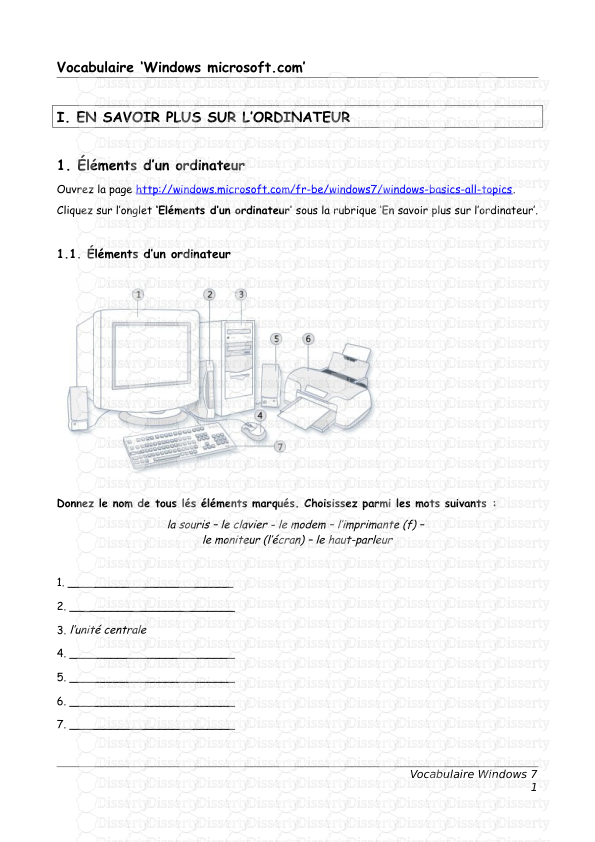




-
74
-
0
-
0
Licence et utilisation
Gratuit pour un usage personnel Attribution requise- Détails
- Publié le Mar 09, 2022
- Catégorie Administration
- Langue French
- Taille du fichier 1.0944MB


